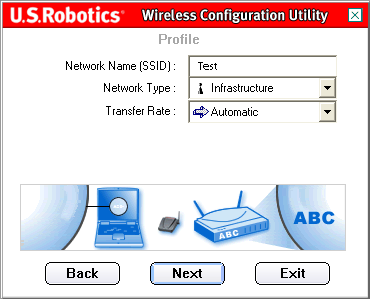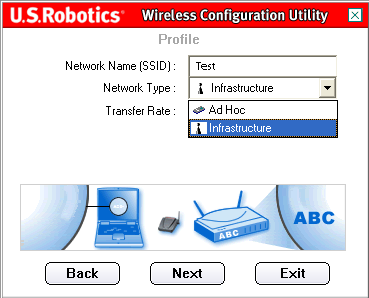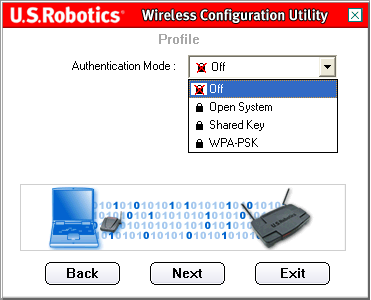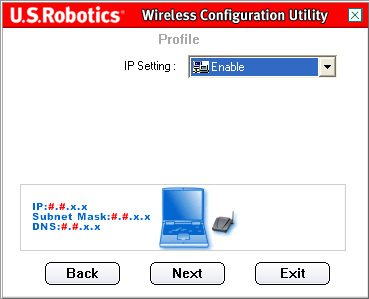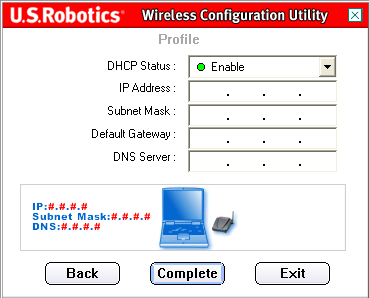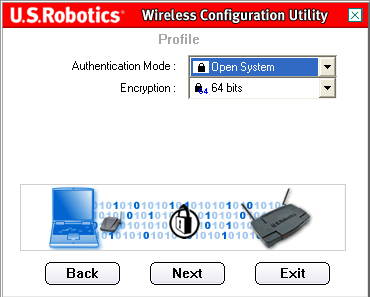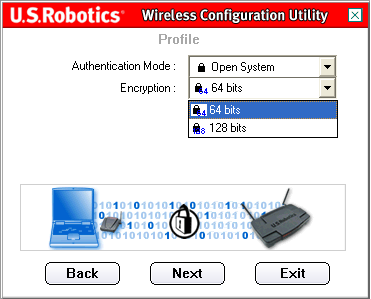Ad hoc tinklas arba nepriklausoma pagrindinių paslaugų sritis (IBSS) atsiranda, kai atskiri kliento įrenginiai sudaro savarankišką tinklą nenaudojant atskiro prieigos taško (AP). Kuriant tokius tinklus, neparengiami jokie jų diegimo vietos žemėlapiai ar preliminarūs planai, todėl dažniausiai jie yra maži ir turi ribotą mastą, kurio pakanka bendriems duomenims perduoti prireikus.
Kadangi IBSS neturi prieigos taško, laikas paskirstomas ne centralizuotai. Klientas, inicijuojantis perdavimą IBSS, nustato švyturio intervalą, kad sukurtų tikslinio švyturio perdavimo laiko (TBTT) rinkinį. Pasibaigus TTTT, kiekvienas IBSS klientas atlieka šiuos veiksmus:
Sustabdo visus nesuaktyvintus atgalinio išjungimo laikmačius iš ankstesnės TVTT;
Apibrėžia naują atsitiktinį delsą;
Pagrindinės paslaugų sritys (BSS)
BSS yra 802.11 stočių, kurios bendrauja tarpusavyje, grupė. BSS technologijai reikalinga speciali stotis, vadinama AP (prieigos tašku). Prieigos taškas yra centrinis visų BSS stočių ryšio taškas. Klientų stotys tiesiogiai nesusisiekia viena su kita. Vietoj to, jie susisiekia su prieigos tašku, o tada jis persiunčia kadrus į paskirties stotį. Prieigos taške gali būti uplink prievadas, per kurį BSS jungiasi prie laidinio tinklo (pavyzdžiui, Ethernet uplink). Todėl BSS kartais vadinama BSS infrastruktūra. 4 paveiksle parodyta tipinė BSS infrastruktūra.
BSS vietinio belaidžio tinklo infrastruktūra
Išplėstinės paslaugų sritys (ESS)
Kelios BSS infrastruktūros gali būti sujungtos per jų uplink sąsajas. Kai galioja 802.11 standartas, aukštyn nukreipta sąsaja sujungia BBS su paskirstymo sistema (DS). Keli BBS, sujungti per paskirstymo sistemą, sudaro išplėstinę paslaugų sritį (ESS). Aukštyn į paskirstymo sistemą nebūtinai turi būti naudojamas laidinis ryšys. 5 paveiksle parodytas praktinio ESS įgyvendinimo pavyzdys. 802.11 standarto specifikacija palieka galimybę įdiegti šį kanalą kaip belaidį kanalą. Tačiau dažniau į paskirstymo sistemą nukreipiamos laidinės Ethernet nuorodos.
Infrastruktūros ryšys
Šis modelis naudojamas, kai reikia prijungti daugiau nei du kompiuterius. Serveris su prieigos tašku gali veikti kaip maršrutizatorius ir savarankiškai platinti interneto kanalą.
Prieigos taškas naudojant maršrutizatorių ir modemą
Prieigos taškas yra prijungtas prie maršrutizatoriaus, maršrutizatorius prijungtas prie modemo (šiuos įrenginius galima sujungti į du ar net vieną). Dabar internetas veiks kiekviename „Wi-Fi“ aprėpties zonoje esančiame kompiuteryje, kuriame yra „Wi-Fi“ adapteris.

Išplėstinė ess belaidžio tinklo aprėpties zona
Kliento taškas
Šiuo režimu prieigos taškas veikia kaip klientas ir gali prisijungti prie prieigos taško, veikiančio infrastruktūros režimu. Tačiau prie jo galima prijungti tik vieną MAC adresą. Čia užduotis yra prijungti tik du kompiuterius. Du „Wi-Fi“ adapteriai gali veikti vienas su kitu tiesiogiai be centrinių antenų.
Tilto jungtis
Kompiuteriai prijungti prie laidinio tinklo. Kiekviena tinklų grupė yra prijungta prie prieigos taškų, kurie jungiasi vienas su kitu radijo kanalu. Šis režimas skirtas sujungti du ar daugiau laidinių tinklų. Belaidžiai klientai negali prisijungti prie prieigos taško, veikiančio tilto režimu.
Įranga, skirta dirbti pagal 802.11 standartą, daugiausia skirstoma į dvi klases - klientus ir prieigos taškus. Klientų vaidmenį gali atlikti staliniai kompiuteriai, nešiojamieji kompiuteriai, delniniai kompiuteriai, telefonai, spausdintuvai, žaidimų konsolės ir kiti nešiojamieji bei stacionarūs buitiniai prietaisai su „Wi-Fi“ moduliu. Jei asmeniniam kompiuteriui ar PDA iš pradžių trūksta belaidžių tinklų palaikymo, dažniausiai tai galima lengvai kompensuoti perkant atitinkamą adapterį, kuris gali būti įdiegtas beveik bet kokios išplėtimo plokštės pavidalu. Prieigos taškai paprastai yra suprojektuoti kaip atskiras išorinis įrenginys, tiesiogiai jungiamas prie laidinio eterneto kabelio arba bet kurio kito suderinamo plačiajuosčio interneto prieigos šaltinio. Kartais prieigos taškai derinami su kokiu nors kitu įrenginiu, pavyzdžiui, ADSL modemai kartu su „Wi-Fi“ prieigos tašku yra labai dažni. Prieigos taškui tenka liūto dalis belaidžio tinklo priežiūros darbų: jis turi ne tik palaikyti radijo ryšį su visais klientais ir sujungti tinklą su išoriniu pasauliu, bet ir reguliuoti srautą, apdoroti duomenis ir atlikti aibę kitų operacijų. Taip pat tam tikrais atvejais gali prireikti papildomos įrangos: pavyzdžiui, jei signalo lygis nepakankamas, reikia antenų, o jei reikia sujungti du tinklus – tiltus.
Įranga
Norėdami sukurti belaidį LAN, jums reikia šių tipų įrangos:
Prieigos taškai (Access Point, AP) naudojami vartotojų prijungimui prie LAN radijo kanalu;
Belaidžiai tilteliai (Wireless Brigde) naudojami dviems ar daugiau LAN sujungti radijo kanalu;
Išorinės antenos naudojamos radijo signalui stiprinti ir/ar signalo sklidimo krypčiai keisti;
Tinklo radijo plokštės klientams (Wireless Netcard), naudojamos prijungti kliento kompiuterį prie AP;
Belaidžiai LAN valdikliai naudojami centralizuotai valdyti visus bevielis tinklasįmonių.
Prieigos taškai skirstomi į autonominius (autonominius) ir supaprastintus (lengvus).
Skirtumas tarp supaprastintų prieigos taškų yra poreikis naudoti belaidžio tinklo valdiklį. Tokiu atveju visas intelektas sutelktas valdiklyje, o prieigos taškas veikia tik kaip radijo imtuvas/siųstuvas. Valdiklis suteikia:
Automatinis dabartinės konfigūracijos gavimas prieigos taškais;
Automatinis kiekvieno siųstuvo kanalo ir galios parinkimas, siekiant užtikrinti optimalią aprėpties zoną ir užkirsti kelią trukdžiams, kuriuos sukelia sutampančios siųstuvų aprėpties zonos tuo pačiu radijo kanalu;
Centralizuotas saugumo ir paslaugų kokybės (QoS) politikos taikymas;
Tarptinklinio ryšio teikimas mobiliojo ryšio vartotojams.
Patartina naudoti supaprastintus prieigos taškus tinkluose, kuriuose yra daug prieigos taškų ir sudėtingos geometrinės formos aprėpties zona.
Autonominiai prieigos taškai dažniausiai naudojami tais atvejais, kai jų yra nedaug, pavyzdžiui, organizuojant radijo kanalą tarp pastatų arba mažos aprėpties zonos belaidžiams tinklams, kuriems užtenka 1-2 taškų.
|
|
|
|
|
Reikalavimai naudojimui
Atnaujinta 2011-08-31 14:38:25
Šis straipsnis tinka:
TL-WN721NC, Archer T6E, TL-WDN3800, Archer T4UHP, Archer T4E, TL-WN722NC, TL-WN781ND, TL-WN723N, TL-WN422G, TL-WN422G, TL-WN811N, TL-WN422G, TL-WN811N, TL-WN Archer2, T421, TL-WN Archer3 T600U Plus, lankininkas T2UHP, TL-WN821N, TL-WN851N, TL-WN881ND, TL-WN861N, TL-WN951N, T4U V2, lankininkas T9E, lankininkas T600U Nano, TL-WNT722NNH7, Archer Lankininkas T3U, TL-WDN3200, TL-WN350G, TL-WN822N, Archer T4UH V2, Archer T8E, TL-WN310G, Archer T2U Plus, TL-WN725N, TL-WN721N, Archer T2U, 0-2TLDN3, 0-2TLN, 0-2TLN,0 -WN322G, Archer T2UH, Archer T4UH, TL-WN751N, TL-WN422GC, Archer T1U, TL-WDN4800, TL-WN751ND
Ad Hoc režimas, dar vadinamas lygiaverčiu režimu, leidžia mazgams susisiekti tiesiogiai (taškas į tašką) nenaudojant prieigos taško, kaip parodyta toliau pateiktame paveikslėlyje. Nėra fiksuotos infrastruktūros. Kad galėtų bendrauti tarpusavyje, mazgai turi būti tame pačiame diapazone. Daugiau informacijos apie Ad Hoc tinklą galite gauti Vikipedijoje.
Ad Hoc režimas
Belaidį Ad Hoc tinklą turi sudaryti mažiausiai 2 klientai. Šiame straipsnyje taip pat pateikiami du kompiuteriai: kompiuteris A ir kompiuteris B.
Pastaba: prieš pradėdami sąranką įsitikinkite, kad veikia Windows Zero Configuration (WZC) paslauga. Jei nežinote, ar jis veikia, ar ne, spustelėkite čia, kad patikrintumėte nustatymus.
1. Kompiuteryje A sukurkite Ad Hoc tinklo profilį
1 veiksmas: eikite į Valdymo skydas -> Tinklo ryšiai ir raskite Belaidžio tinklo ryšį. Dešiniuoju pelės mygtuku spustelėkite Wireless Network Connection ir pasirinkite Ypatybės.

2 veiksmas: skirtuke Belaidžiai tinklai spustelėkite mygtuką Pridėti.

3 veiksmas: Belaidžio tinklo ypatybių lango skirtuke Connections įveskite belaidžio tinklo pavadinimą [SSID]. Mūsų pavyzdyje belaidžio tinklo pavadinimas yra adhoctest. Tada lango apačioje pažymėkite langelį šalia Tai yra tiesioginis kompiuterių ir kompiuterių ryšys; prieigos taškai nenaudojami. Tada spustelėkite Gerai.

4 veiksmas: Atlikus 3 veiksmą, pageidaujamuose tinkluose turėtų pasirodyti tinklo profilis, pavadintas adhoctest. Spustelėkite Gerai, kad išsaugotumėte nustatymus.

2. Rankiniu būdu sukonfigūruokite IP adresą kompiuteryje A
5 veiksmas: Dešiniuoju pelės mygtuku spustelėkite Wireless Network Connection ir pasirinkite Ypatybės.

6 veiksmas: skirtuke Bendra dukart spustelėkite Internet Protocol (TCP/IP).

7 veiksmas: pažymėkite Naudokite šį IP adresą ir įveskite IP adresą bei potinklio kaukę. Tada spustelėkite Gerai.

8 veiksmas: Lange Belaidžio tinklo ryšys – ypatybės spustelėkite Gerai.

3. Kompiuteryje B ieškokite Ad Hoc tinklo
9 veiksmas: Dešiniuoju pelės mygtuku spustelėkite Belaidis ryšys tinklo ryšį, pasirinkite Peržiūrėti galimus belaidžius tinklus.

10 veiksmas: paieškos laukelyje ieškokite adhoctest belaidžio tinklo (kuris buvo įdiegtas kompiuteryje A). Tada dukart spustelėkite jį ir spustelėkite Prisijungti vis tiek.
Belaidžiai savaime besitvarkantys tinklai (kiti pavadinimai: belaidžiai ad hoc tinklai, belaidžiai dinaminiai tinklai) yra decentralizuoti belaidžiai tinklai, neturintys nuolatinės struktūros. Klientų įrenginiai jungiasi skrydžio metu, sudarydami tinklą. Kiekvienas tinklo mazgas bando persiųsti kitiems mazgams skirtus duomenis. Šiuo atveju nustatymas, į kurį mazgą siųsti duomenis, nustatomas dinamiškai, atsižvelgiant į tinklo ryšį. Tai skiriasi nuo laidinių tinklų ir valdomų belaidžių tinklų, kuriuose duomenų srauto valdymo užduotį atlieka maršrutizatoriai (laidiniuose tinkluose) arba prieigos taškai (valdomuose belaidžiuose tinkluose).
Pirmieji belaidžiai savaime besitvarkantys tinklai buvo „paketinio radijo“ tinklai, pradėti kurti aštuntajame dešimtmetyje, finansuojami DARPA po ALOHAnet projekto.
Taikymas: Minimali konfigūracija ir greitas diegimas leidžia naudoti savaime besitvarkančius tinklus kritinėse situacijose, pavyzdžiui, stichinių nelaimių ir karinių konfliktų metu.
Priklausomai nuo programos, belaidžius savaime besitvarkančius tinklus galima suskirstyti į:
mobilieji savaime besitvarkantys tinklai
belaidžiai tinkliniai tinklai
belaidžiai jutiklių tinklai
Pagrindiniai belaidžių ad-hoc tinklų principai:
- - Belaidžiai tinklai skirstomi į dvi kategorijas - Infrastruktūros tipo tinklus (infrastruktūra) ir ad-hoc tipo tinklus (specializuotus). Norint sujungti kelis kompiuterius į infrastruktūros tinklą, naudojami maršrutizatoriai arba grupiniai prieigos taškai. Ad-hoc tinklas nenaudoja maršrutizatorių ar grupinių prieigos taškų. Jį sudaro kompiuteriai, kurie tiesiogiai keičiasi duomenimis tarpusavyje.
- - Ad-hoc tinklai – tai visuma belaidžio mobiliojo ryšio mazgų (stočių, vartotojų), sudarančių dinamišką autonominį tinklą, naudojant visiškai mobilią infrastruktūrą. Mazgai bendrauja tarpusavyje be centralizuotų prieigos taškų įsikišimo arba bazines stotis, todėl kiekvienas mazgas veikia ir kaip maršrutizatorius, ir kaip galutinis vartotojas.
- - Pavyzdys būtų kelių kompiuterių prijungimas belaidžiu būdu be prieigos taško. Šis ryšio būdas dažnai naudojamas parodose ir konferencijų salėse.
- - Internete maršrutizatoriai, esantys centrinėse tinklo srityse, priklauso gerai žinomiems operatoriams, todėl manoma, kad tam tikras pasitikėjimas. Tačiau ši prielaida nebegalioja Ad-hoc tinklams, nes Tikimasi, kad visi tinklo mazgai dalyvaus maršrute.
IBSS režimas:- IBSS režimas, dar vadinamas ad-hoc režimu, skirtas jungtims iš taško į tašką. Iš tikrųjų yra dviejų tipų ad-hoc režimas. Vienas iš jų yra IBSS režimas, dar vadinamas ad-hoc režimu arba IEEE ad-hoc režimu. Šį režimą apibrėžia IEEE 802.11 standartai. Antrasis režimas vadinamas demonstraciniu ad-hoc režimu arba Lucent ad-hoc režimu (arba, kartais neteisingai, ad-hoc režimu). Tai senas, senesnis nei 802.11 specialusis režimas ir turėtų būti naudojamas tik senesniuose tinkluose.
Šifravimas:- Šifravimas belaidžiame tinkle yra svarbus, nes nebegalite apriboti tinklo iki gerai apsaugotos srities. Jūsų belaidžio tinklo duomenys yra transliuojami visoje srityje, kad visi norintys galėtų juos perskaityti. Čia atsiranda šifravimas. Šifruodami duomenis, siunčiamus per eterį, jums bus daug sunkiau juos perimti tiesiogiai.
- - Du dažniausiai naudojami duomenų šifravimo tarp kliento ir prieigos taško metodai yra WEP ir ip-sec:
- - WEP. WEP yra Wired Equivalency Protocol trumpinys. WEP yra bandymas padaryti belaidžius tinklus tokius pat patikimus ir saugius, kaip ir laidinius tinklus.
- - IP sek. ip-sec yra daug patikimesnis ir galingas įrankis duomenų šifravimas tinkle. Šis metodas neabejotinai yra tinkamiausias būdas šifruoti duomenis belaidžiame tinkle.
Komunalinės paslaugos:- Yra keletas paslaugų, kurias galima naudoti belaidžiam tinklui konfigūruoti ir derinti:
bsd-airtools paketas
- - bsd-airtools paketas yra pilna komplektacijaįrankiai, įskaitant įrankius, skirtus belaidžio tinklo tikrinimui, ar nėra WEP rakto įlaužimo, taškų aptikimo ir kt.
- - bsd-airtools komunalines paslaugas galima įdiegti iš tinklo / bsd-airtools prievado .
wicontrol, ancontrol ir raycontrol paslaugos
Tai įrankiai, kuriuos galima naudoti belaidžio adapterio veikimui tinkle valdyti. Wicontrol pasirenkamas, kai belaidžio tinklo adapteris yra wi0 sąsaja. Jei įrenginys įdiegtas belaidė prieiga iš Cisco, ši sąsaja bus an0 ir tada bus naudojamas ancontrol
Palaikomi adapteriai: Prieigos taškai
Vieninteliai adapteriai, kurie šiuo metu palaikomi BSS režimu (kaip prieigos taškas), yra tie, kurių pagrindas yra Prism 2, 2.5 arba 3 mikroschemų rinkinys).
802.11a ir 802.11g klientai
- – Deja, vis dar yra daug gamintojų, kurie savo tvarkyklių schemų atvirojo kodo bendruomenei nepateikia, nes ši informacija laikoma komercine paslaptimi. Todėl kūrėjai operacinės sistemos Liko dvi galimybės: sukurti tvarkykles per ilgą ir sudėtingą atvirkštinės inžinerijos procesą arba naudoti esamas tvarkykles, skirtas Microsoft® Windows platformoms.
- - Billo Paulo (wpaul) pastangų dėka yra „skaidrus“ tinklo tvarkyklės sąsajos specifikacijos (NDIS) palaikymas. FreeBSD NDISulator (taip pat žinomas kaip Project Evil) konvertuoja dvejetainius Windows tvarkyklė kad jis veiktų taip pat kaip Windows. Ši funkcija vis dar palyginti nauja, tačiau ji tinkamai veikia daugumoje bandymų.
Yra žinoma, kad pagrindinę šiuolaikinio interneto infrastruktūrą valdo ir prižiūri dešimtys organizacijų, kai kurias iš jų kontroliuoja JAV vyriausybė. Tokia padėtis patinka ne visiems, todėl jau keletą metų IT specialistai diskutuoja alternatyvių būdų pasaulinės organizacijos informaciniai tinklai.
Saugiems informacijos mainams elektroniniuose tinkluose kyla dvi pagrindinės grėsmės: neteisėta prieiga prie privačių duomenų ir trukdymas įrangos bei įrenginių darbui, siekiant sutrikdyti jų veiklą ir net išjungti.
Galimas atsakas į šias grėsmes yra naujo tipo telekomunikacijų plitimas – nepriklausomi, decentralizuoti tinklai, kuriuose kiekvienas įrenginys yra visateisis dalyvis ir prisiima savo dalį atsakomybės už tinklo funkcionavimą. Šio tipo informaciniai tinklai vadinami AHN (ad hoc tinklas).
Pagrindinė problema, kuri anksčiau neleido diegti tokių tinklų pasauliniu mastu, kilo dėl žemo įrenginių našumo ir „siaurų“ ryšio kanalų: ad hoc tinklo veikimui būtinų duomenų maršrutas ir perdavimas užima sistemos išteklius ir užima daug vietų. reikalavimus pralaidumo kanalas, jungiantis įrenginius vienas su kitu. Šiandien daugelis įrenginių neturi šių trūkumų, o tai reiškia, kad ateinančiais metais turėtume tikėtis eksperimentinių ad hoc tinklų, susidedančių iš tūkstančių įrenginių, atsiradimo.
O po poros dešimtmečių belaidžiai arba mobilieji ad hoc tinklai (MANET, mobilieji ad hoc tinklai) gali tapti būtina sąlyga saugiai eksploatuoti būsimas transporto sistemas, kurios sujungs daugybę robotų automobilių, lėktuvų ir traukiniai. Kiekvienas transporto priemonė tokioje sistemoje jis navigaciją ir kitą informaciją gaus tiesiai iš kaimynų: taip galima užtikrinti ryšio patikimumą ir tęstinumą autonominiam transportui.
Jeigu „tradicinio“ belaidžio tinklo atveju turime diegti dažnai brangią bazinių stočių infrastruktūrą, tai savaime besitvarkančių tinklų atveju pakanka vieno ar kelių prieigos taškų.
Savaime besitvarkančių tinklų esmė – suteikti abonentui galimybę pasiekti įvairias tinklo paslaugas perduodant ir priimant „savo“ srautą per kaimyninius abonentus.
Savaime besiorganizuojantys ryšių tinklai yra tinklai su keičiama decentralizuota infrastruktūra. Apskritai šie tinklai turi plačią aprėptį ir teoriškai plačią abonentų bazę be daug brangių bazinių stočių ir padidintą signalo galią.
Paprastais žodžiais tariant, paprasčiausio savaime besiorganizuojančio tinklo struktūra yra didelis skaičius abonentų tam tikroje srityje, kurią galima tiesiog pavadinti tinklo aprėpties zona, ir vieną ar daugiau prieigos taškų prie išorinių tinklų. Kiekvienas abonento įrenginys, priklausomai nuo jo galios, turi savo diapazoną. Jei abonentas, būdamas „periferijoje“, siunčia paketą abonentui, esančiam tinklo centre arba į prieigos tašką, vadinamasis kelių šuolių procesas, kai paketas perduodamas per mazgus, esančius įvyksta iš anksto nustatytas maršrutas. Taigi galime teigti, kad kiekvienas naujas abonentas, naudodamas savo išteklius, padidina tinklo diapazoną. Todėl kiekvieno atskiro įrenginio galia gali būti minimali. Tai reiškia ir mažesnes abonentinių įrenginių sąnaudas, ir geresnius saugos bei elektromagnetinio suderinamumo rodiklius.
Šiuo metu savaime besiorganizuojančių tinklų tyrimai ir taikymas vykdomas plačiame fronte šiose srityse:
Kariniai ryšiai;
Pažangios transporto sistemos;
Vietiniai tinklai;
Jutiklių tinklai;
Visos šios sritys bus aptariamos tolesniuose straipsniuose.
Šiuo metu yra kelios „pagrindinės“ savaiminio organizavimo tinklų technologijos:
1.Bluetooth
„Bluetooth“ pagrindu besitvarkantys įrenginiai susideda iš pagrindinių ir pavaldinių įrenginių (šiuos vaidmenis galima derinti), galinčius perduoti duomenis tiek sinchroniniu, tiek asinchroniniu režimu. Sinchroninio perdavimo režimas apima tiesioginį ryšį tarp pagrindinio ir pavaldaus įrenginių su priskirtu kanalu ir prieigos laiko tarpsniais. Šis režimas naudojamas riboto laiko perdavimo atveju. Asinchroninis režimas apima duomenų mainus tarp pagrindinio ir kelių pagalbinių įrenginių naudojant paketinių duomenų perdavimą. Naudojamas pikonetams organizuoti. Vienas įrenginys (ir pagrindinis, ir pagalbinis) gali palaikyti iki 3 sinchroninių jungčių.
IN sinchroninis režimas Didžiausias duomenų perdavimo greitis yra 64 kbit/s. Maksimalus perdavimo greitis asinchroniniu režimu yra 720 kbit/s.
„Bluetooth“ pagrįstų tinklų pranašumai:
greito dislokavimo galimybė;
santykinai mažas abonentinių įrenginių energijos suvartojimas;
platus įrenginių, palaikančių šią technologiją, asortimentas.
Tinklo trūkumai:
mažas veikimo diapazonas (vieno abonento įrenginio diapazonas yra 0,1 - 100 m);
mažos duomenų perdavimo spartos (palyginimui: WiFi tinkluose šis rodiklis yra 11 - 108 Mbit/s);
dažnio resurso trūkumas.
Galbūt paskutinė problema bus išspręsta išleidus Bluetooth įrenginiai 3.0, kur daroma prielaida, kad galima naudoti alternatyvius MAC ir fizinių sluoksnių protokolus, kad būtų galima greičiau perduoti Bluetooth profilio duomenis (AMP). Visų pirma galima naudoti 802.11 standartinius protokolus.
Remiantis tuo, kas išdėstyta pirmiau, galime daryti išvadą, kad „Bluetooth“ pagrįsti tinklai taikomi tik perpildytose vietose (pavyzdžiui, miestų centruose, mažuose biuruose, parduotuvėse). Pavyzdžiui, toks tinklas gali būti naudojamas vaizdo stebėjimui organizuoti mažame objekte.
802.11 tinklai iš pradžių buvo sukurti kaip būdas pakeisti laidinius tinklus. Tačiau gana didelė perdavimo sparta (iki 108 Mbit/s) leidžia ją naudoti tuose savaime besitvarkančiuose tinkluose, kuriuose būtina realiu laiku perduoti didelius informacijos kiekius (pavyzdžiui, vaizdo signalus).
2007 m. pirmą kartą buvo išleistas 802.11s standarto juodraštis, apibrėžiantis pagrindines savaime besitvarkančių „WiFi“ tinklų charakteristikas.
Skirtingai nuo tradicinių WiFi tinklai, kuriame yra tik dviejų tipų įrenginiai - „prieigos taškas“ ir „terminalas“, 802.11s standartas daro prielaidą, kad yra vadinamieji „tinklo mazgai“ ir „tinklo portalai“. Mazgai gali bendrauti tarpusavyje ir palaikyti įvairias paslaugas. Mazgai gali būti derinami su prieigos taškais, o portalai skirti prisijungti prie išorinių tinklų.
Remiantis esamais 802.11 standartais, galima statyti MANET tinklus (mobilius savaime besiorganizuojančius tinklus), kurių išskirtinis bruožas – didelė aprėpties zona (keli kvadratiniai kilometrai).
Problemas, kurioms reikia ypatingo dėmesio toliau plėtojant savaime besitvarkančius WiFi tinklus, galima suskirstyti į šias klases:
Pralaidumo problemos;
Tinklo mastelio problemos.
3.ZigBee
802.15.4 (ZigBee) standartas aprašo mažo greičio, trumpo nuotolio ryšio tinklus su mažos galios perdavimo įrenginiais. Numatytas trijų dažnių diapazonų naudojimas: 868-868,6 MHz, 902-928 MHz, 2,4-2,4835 GHz.
Prieigos prie kanalo metodas naudoja DSSS su skirtingais sekos ilgiais 868/915 ir 2450 MHz juostose.
Duomenų perdavimo sparta svyruoja nuo 20 iki 250 kbps.
Pagal standartą „ZigBee“ tinklas palaiko darbą su žvaigždutėmis ir „kiekviena“ topologijomis.
Yra dviejų tipų siųstuvų-imtuvų įrenginiai: pilnai aprūpinti (FFD) ir ne visapusiška (RFD). Esminis skirtumas tarp šių įrenginių yra tas, kad FFD gali tiesiogiai susisiekti su bet kokiu įrenginiu, o RFD gali susisiekti tik su FFD.
„ZigBee“ tinklas gali būti sudarytas iš kelių grupių, kurias sudaro FFD įrenginiai.
ZigBee tinklai gali veikti tinklelio režimu. Daroma prielaida, kad kiekvienas tinklo mazgas (tinklo mazgas sudaro FFD įrenginį, RFD veikia kaip vadinamieji jutikliai) nuolat stebi gretimų mazgų būseną, prireikus atnaujina jų maršruto lenteles.
Skirtingai nuo visų ankstesnių ad hoc tinklų versijų, „ZigBee“ sukurtas mažiems duomenų perdavimo spartams ir nekyla problemų su galimybe juos padidinti.
802.11g belaidžio USB adapterio vartotojo vadovas
Naršymas belaidžio ryšio konfigūravimo programoje
Belaidžio ryšio konfigūravimo įrankis
Šiame skyriuje aprašomos įvairios belaidžio ryšio konfigūravimo paslaugų programos funkcijos. Ši programa suteikia greitą prieigą prie visų adapterio parametrų.
Kai diegimas bus baigtas, dešinėje užduočių juostos pusėje, šalia laikrodžio, pasirodys belaidžio ryšio konfigūravimo priemonės piktograma. Dukart spustelėjus užduočių juostos piktogramą, atsidarys pagrindinis belaidžio ryšio konfigūravimo paslaugų programos meniu, kuriame galėsite greitai pasiekti visus adapterio nustatymus. Bus rodoma konfigūracijos paslaugų programos piktograma skirtingos spalvos priklausomai nuo belaidžio tinklo būsenos: raudona - jei nėra ryšio, žalia - jei ryšys yra.
Yra dviejų tipų tinklo jungtys, kurias galima užmegzti naudojant 802.11g belaidį USB adapterį: Infrastruktūra(Infrastruktūra) ir Ad Hoc.
- Jei jungiatės prie belaidžio maršruto parinktuvo arba prieigos taško, turėsite sukurti ryšį Infrastruktūra(Infrastruktūra).

- Jei ryšys bus užmegztas tiesiogiai su kitu belaidžiu adapteriu, turėsite sukurti ryšį Ad Hoc.

- Tinklo pavadinimas
- Tinklo tipas
- Autentifikavimo režimas
- Šifravimas
- Duomenų šifravimo rakto tipas
- Šifravimo raktas(Šifravimo raktas)
Belaidžio ryšio konfigūravimo priemonę sudaro keturi skyriai: (ryšio būsena), (svetainės apžvalga), (profilis) ir (apie).
Nuorodos būsena:

Teritorijoje Nuorodos būsena(Ryšio būsena) pateikia grafinį ryšio būsenos vaizdą.
Jei matote, kad 1 ir 0 juda tarp kompiuterio kairėje ir belaidžio įrenginio centre, esate prisijungę prie belaidžio tinklo.
Jei matote, kad 1 ir 0 juda tarp kompiuterio kairėje, belaidžio įrenginio centre ir debesies, vaizduojančio internetą dešinėje, esate prisijungę prie belaidžio tinklo ir interneto.
Norėdami gauti daugiau informacijos apie belaidį ryšį, galite spustelėti Daugiau(Daugiau informacijos).

Pagrindinėje šio ekrano dalyje pateikiama informacija apie jūsų belaidžio tinklo ryšį (belaidžio ryšio informacija). Pirmosiose eilutėse bus nurodytas belaidžio tinklo SSID (aptarnavimo srities ID) ir belaidžio maršruto parinktuvo arba prieigos taško, su kuriuo užmegztas ryšys, MAC adresas. Eilėje Tinklo tipas(Tinklo tipas) nurodys belaidžio tinklo, prie kurio šiuo metu esate prisijungę, tipą: Infrastructure arba Ad Hoc. Eilėje Kanalas(Kanalas) nurodys kanalą, kuriuo perduodamas belaidis signalas. Eilėje Šifravimas(Šifravimas) nurodo, ar šifravimas įjungtas, ar ne, ir, jei įjungtas, kokiu lygiu (64 bitai, 128 bitai ir kt.). Eilėje Nuorodos greitis(ryšio greitis) nurodo greitį, kuriuo užmezgamas ryšys. Grafikuose Signalo stiprumas(Signalo lygis) ir Nuorodų kokybė(Connection Quality) rodo belaidžio tinklo ryšio kokybės lygį. Kuo ilgesnė juostelė, tuo geresnė jungtis. Apatiniame skyriuje pateikiama informacija apie IP ryšį su belaidžiu tinklu.
Spustelėkite Išeiti(Išeiti), kad grįžtumėte į pagrindinį nuorodos būsenos ekraną.
Svetainės apklausa:

Pasirinkus šį skirtuką, atidaroma sritis Svetainės apklausa(Svetainės apžvalga).
Kairėje bus rodomas galimų belaidžių tinklų, prie kurių galite prisijungti, sąrašas. Pasirinkite reikiamą tinklo pavadinimą ir spustelėkite mygtuką Prisijunkite(Prisijungti). Sąraše bus rodomi tik penki ar šeši galimi belaidžiai tinklai. Jei nerandate norimo belaidžio tinklo, spustelėkite Atnaujinti(Atnaujinimas).
Jei vis tiek nerandate norimo belaidžio tinklo, kai atliekate svetainės tyrimą, pabandykite sukurti profilį: naudokite reikiamą atitinkamo belaidžio tinklo ryšio informaciją, pasirinkite profilį ir spustelėkite Prisijunkite(Prisijungti) skirtuke Profilis. Papildoma informacija Norėdami sukurti profilį, žr. šio vartotojo vadovo skyrių.
Šalia tinklo pavadinimo sąrašo yra stulpelis Band. Rodo kiekvieno belaidžio tinklo diapazonus. 802.11g belaidis USB adapteris yra suderinamas su 802.11g ir naujesniais gaminiais.
Šalia šio stulpelio rodomas stulpelis Signalas. Jame pateikiamas procentinis signalo stiprumo rodiklis, gaunamas iš kiekvieno belaidžio tinklo, prie kurio galite prisijungti.
Kai pasirenkate tinklą, informacija apie pasirinktą tinklą bus rodoma skiltyje „Svetainės informacija“ dešinėje.
Kai bandysite prisijungti prie tinklo, kuriame įjungti saugos nustatymai, jūsų bus paprašyta pateikti reikiamą informaciją. Paieškos instrukcijos reikalinga informacija Saugumo informacijos ieškokite belaidžio maršruto parinktuvo arba prieigos taško dokumentacijoje. Reikalingos saugos informacijos pavyzdžiai: SSID (paslaugų srities ID), autentifikavimo režimas ir šifravimo lygis.
Pastaba. Jungiantis prie belaidžio prieigos taško įrenginio, jis turi palaikyti perdavimo spartos nustatymą. Jei belaidžio ryšio prieigos taškas nepalaiko perdavimo spartos nustatymo, rezultatas gali būti nepageidaujamas.
Profilis:

Jei planuojate prisijungti prie skirtingų tinklų skirtingose srityse, galite sukurti profilius, kad būtų lengviau pereiti iš vieno tinklo į kitą, atsižvelgiant į jūsų vietą ar sąlygas.
Jei bandysite prisijungti prie tinklo, kuriame įjungti saugos nustatymai, būsite paraginti sukurti profilį ir pateikti reikiamą informaciją. Instrukcijas, kaip rasti reikiamą saugos informaciją, rasite belaidžio maršruto parinktuvo arba prieigos taško dokumentacijoje.
Prieš užmegzdami belaidį ryšį, turite gauti šią tinklo konfigūracijos informaciją:
- Tinklo pavadinimas(Tinklo pavadinimas) (SSID – aptarnavimo srities ID)
- Tinklo tipas(Tinklo tipas): Infrastruktūra ir Ad Hoc
- Autentifikavimo režimas(Autentifikavimo režimas): išjungta, atvira sistema, bendrinamas raktas arba WPA-PSK
- Šifravimas(Šifravimas): 64 bitų WEP (64 bitų WEP), 128 bitų WEP (128 bitų WEP), TKIP arba AES
- Duomenų šifravimo rakto tipas(Duomenų šifravimo rakto tipas): ASCII (raidinis ir skaitmeninis), HEX (šešioliktainis) arba slaptafrazė
- Šifravimo raktas(Šifravimo raktas)
Paspaudus mygtuką Pridėti(Pridėti) turėsite vadovautis instrukcijomis keliuose ekranuose, kad pasiektumėte .
Pasirinkite profilį ir spustelėkite mygtuką Redaguoti(Redaguoti), kad pakeistumėte bet kurį sukurtą profilį.
Jei norite ištrinti profilį, pasirinkite jį sąraše ir spustelėkite mygtuką Ištrinti(Ištrinti).
Norėdami užmegzti ryšį su šiuo belaidžiu įrenginiu ir tinklu, paspauskite mygtuką Prisijunkite(Prisijungti).
Profilio kūrimas
Galima konfigūruoti keturis pagrindinius scenarijus. Spustelėkite atitinkamą toliau pateiktą nuorodą, kad gautumėte instrukcijas, kaip nustatyti profilius įvairių tipų. Pasirinktas šifravimo tipas turi atitikti belaidį įrenginį arba tinklą, prie kurio planuojate prisijungti.
- Jei jungiatės prie belaidžio maršruto parinktuvo arba prieigos taško, turėsite sukurti infrastruktūros ryšį. Infrastruktūros ryšiui galima naudoti visas šifravimo formas.
- Jei ryšys bus užmegztas tiesiogiai su kitu belaidžiu adapteriu, turėsite sukurti Ad Hoc ryšį. WPA-PSK šifravimas negali būti naudojamas Ad Hoc ryšiams, todėl turėsite pasirinkti vieną iš šių parinkčių.
Profilis, skirtas prisijungti prie belaidžio tinklo be šifravimo
Paspaudus mygtuką Pridėti Profilio pavadinimas(Profilio pavadinimas).
Kitas(Kitas).
Kitame ekrane turite nurodyti Tinklo pavadinimas(Tinklo pavadinimas).
Tinklo tipas(tinklo tipas): Infrastruktūra(Infrastruktūra) arba Ad Hoc.
Ad Hoc:
Perdavimo kursas(Baud Rate): Automatinis(Automatiškai), 6 Mbps (11G)(6 Mbit/s – 11G), 9 Mbps (11G)(9 Mbit/s – 11G), 12 Mbps (11G)(12 Mbit/s – 11G), 18 Mbps (11G)(18 Mbit/s – 11G), 24 Mbps (11G)(24 Mbit/s – 11G), 36 Mbps (11G)(36 Mbit/s – 11G), 48 Mbps(11G)(48 Mbit/s – 11G), 54 Mbps (11G)(54 Mbit/s – 11G) arba 54 g+ (Xpress).
54 g ir daugiau (Xpress)
Renkantis vertę Automatinis
Infrastruktūra Kitas
Ad Hoc Kanalas(Kanalas).
Kitas(Kitas), kad pereitumėte į kitą ekraną.
Autentifikavimo režimas Išjungta(Išjungta).
Pastaba. Renkantis vertę Išjungta(Išjungta) Saugos nustatymai bus išjungti.
Įgalinti(Leisti) arba Išjungti(Uždrausti).
Pastaba. Įgalinti(Leisti).
Pastaba. Įgalinti(Leisti).
Renkantis vertę Išjungti(Atmesti) paspauskite mygtuką Užbaigti
Renkantis vertę Įgalinti(Leisti) spustelėkite mygtuką Kitas
Pastaba.
Įgalinti Užbaigti(Baigti).
Pastaba. Kurdami Ad Hoc ryšį, pasirinkite Išjungti(Uždrausti).
Jei pasirinksite DHCP būsena Išjungti
Ad Hoc vartotojai:
Užbaigti(Baigti), kad užbaigtumėte profilio sąranką.
Profilis, skirtas prisijungti prie belaidžio tinklo naudojant atviros sistemos šifravimą
Paspaudus mygtuką Pridėti(Pridėti) Pirmame pasirodžiusiame ekrane bus paprašyta lauke įvesti profilio pavadinimą Profilio pavadinimas(Profilio pavadinimas).
Pateikite pavadinimą, pagal kurį būtų galima lengvai identifikuoti profilį ekrane Profilis. Įvedę pavadinimą, spustelėkite mygtuką Kitas(Kitas).
Tai yra belaidžio įrenginio, prie kurio planuojate prisijungti, SSID (paslaugų srities ID). Tai taip pat yra pavadinimas, kuris bus rodomas galimų tinklo įrenginių sąraše Site Survey. Turite įvesti teisingą SSID (Service Area ID), kitaip negalėsite prisijungti prie belaidžio tinklo. Šiame lauke atsižvelgiama į registro būklę.
Tada turėsite pasirinkti Tinklo tipas(tinklo tipas): Infrastruktūra(Infrastruktūra) arba Ad Hoc.
Infrastruktūra: Pasirinkite šį režimą, jei bus užmegztas ryšys su prieigos tašku arba belaidžiu kelvedžiu. Infrastruktūros režimas suteikia papildomų funkcijų, tokių kaip energijos taupymas ir didesnis atstumas.
Ad Hoc: Pasirinkite šį režimą, jei prisijungsite prie kito belaidžio įrenginio nenaudodami prieigos taško ar belaidžio maršruto parinktuvo.
Tada galite pasirinkti vieną iš toliau nurodytų parametro reikšmių Perdavimo kursas(Baud Rate): Automatinis(Automatiškai), 6 Mbps (11G)(6 Mbit/s – 11G), 9 Mbps (11G)(9 Mbit/s – 11G), 12 Mbps (11G)(12 Mbit/s – 11G), 18 Mbps (11G)(18 Mbit/s – 11G), 24 Mbps (11G)(24 Mbit/s – 11G), 36 Mbps (11G)(36 Mbit/s – 11G), 48 Mbps(11G)(48 Mbit/s – 11G), 54 Mbps (11G)(54 Mbit/s – 11G) arba 54 g+ (Xpress).
54 g ir daugiau (Xpress) yra technologija, kuri naudoja standartais pagrįstą kadrų patobulinimą, kad būtų pasiektas didesnis pralaidumas.
Kai įgalinta 54g+, bendras pralaidumas (kiekvieno kliento tinkle pralaidumo greičių suma) gali padidėti iki 25 % tinkluose su vienu 802.11g įrenginiu ir iki 75 % sudėtinguose 802.11g ir 802.11b tinkluose. prietaisai.
Renkantis vertę Automatinis 802.11g belaidžio USB adapterio (automatinis) greitis atitiks didžiausią prie jo prijungto belaidžio tinklo greitį. Tai reiškia, kad 802.11g belaidis USB adapteris negalės pasiekti didžiausio greičio, nebent belaidis tinklas palaikys tą patį didžiausią greitį.
Jei laukas Tinklo tipas nustatytas į Infrastruktūra(Infrastruktūra), spustelėkite mygtuką Kitas(Kitas), kad pereitumėte į kitą ekraną.
Jei laukas Tinklo tipas nustatytas į Ad Hoc, tada po to turėsite pasirinkti Kanalas(Kanalas).
Šiaurės Amerikos vartotojai gali pasirinkti kanalus nuo 1 iki 11. Naudotojai Europoje gali pasirinkti kanalus nuo 1 iki 13. Baigę spustelėkite mygtuką Kitas(Kitas), kad pereitumėte į kitą ekraną.
Kitame ekrane galite pasirinkti Autentifikavimo režimas Atvira sistema(Atvira sistema).
Šifravimas(Šifravimas). Galite pasirinkti vieną iš dviejų reikšmių: 64 bitų (64 bitų) arba 128 bitų (128 bitų). Šis šifravimas žinomas kaip WEP.
Kitas(Kitas).
Duomenų šifravimas(Duomenų šifravimas).
Raidinis ir skaitinis(Raidinis ir skaitinis), Šešioliktainis (0–9, A–F) Slaptafrazė Raidinis ir skaitinis(Raidinis ir skaitinis) arba Šešioliktainis (0–9, A–F)
Jei pasirinktas metodas Duomenų šifravimas Raktas(Raktas).
Įvedę reikšmę lauke Raktas Reikės pasirinkti (Key). Pagrindinis indeksas
Kitas(Kitas).
Kitame ekrane galite pasirinkti IP Įgalinti(Leisti) arba Išjungti(Uždrausti).
Pastaba. Jei planuojate užmegzti ryšį su internetu, pasirinkite Įgalinti(Leisti).
Pastaba. Kurdami Ad Hoc ryšį, pasirinkite Įgalinti(Leisti).
Renkantis vertę Išjungti(Atmesti) paspauskite mygtuką Užbaigti(Baigti), kad užbaigtumėte profilio sąranką.
Renkantis vertę Įgalinti(Leisti) spustelėkite mygtuką Kitas(Kitas), kad pereitumėte į kitą ekraną, kuriame galėsite pasirinkti arba nurodyti IP adreso informaciją.
Pastaba. Daugeliu atvejų, norint konfigūruoti infrastruktūros režimą, reikia pasirinkti Įgalinti.
Jei pasirinksite DHCP būsena Įgalinti(Leisti), 802.11g belaidis USB adapteris automatiškai gaus IP adresą. Daugumoje konfigūracijų DHCP turėtų būti įjungtas. Norėdami užbaigti profilio nustatymą, spustelėkite mygtuką Užbaigti(Baigti).
Pastaba. Kurdami Ad Hoc ryšį, pasirinkite Išjungti(Uždrausti).
Jei pasirinksite DHCP būsena Išjungti(Atmesti), turėsite įvesti atitinkamą IP adreso informaciją. Tai turėsite padaryti, jei jūsų kompiuteris negali automatiškai gauti 802.11g belaidžio USB adapterio IP adreso.
Ad Hoc vartotojai: Naudotino IP adreso pavyzdys būtų 192.168.123.xxx, kur xxx yra skaičius nuo 1 iki 255. Būtinai kiekvienam belaidžio tinklo įrenginiui nustatykite skirtingą IP adresą. Įsitikinkite, kad visi belaidžiai įrenginiai yra toje pačioje potinklio kaukėje.
Infrastruktūros režimo naudotojai: Būtinai nustatykite visus savo belaidžio tinklo įrenginius skirtingais IP adresais. Įsitikinkite, kad visi belaidžiai įrenginiai turi tą pačią potinklio kaukę, numatytąjį šliuzą ir DNS serverį.
Įvedę visus duomenis, spustelėkite mygtuką Užbaigti(Baigti), kad užbaigtumėte profilio sąranką.
Profilis, skirtas prisijungti prie belaidžio tinklo naudojant bendrinamo rakto šifravimą
Paspaudus mygtuką Pridėti
Pateikite pavadinimą, pagal kurį būtų galima lengvai identifikuoti profilį ekrane Profilis. Įvedę pavadinimą, spustelėkite mygtuką Kitas(Kitas).
Kitame ekrane turite įvesti tinklo, prie kurio planuojate prisijungti, pavadinimą.
Tai yra belaidžio įrenginio, prie kurio planuojate prisijungti, SSID (paslaugų srities ID). Tai taip pat yra pavadinimas, kuris bus rodomas galimų tinklo įrenginių sąraše Site Survey. Turite įvesti teisingą SSID (Service Area ID), kitaip negalėsite prisijungti prie belaidžio tinklo. Šiame lauke atsižvelgiama į registro būklę.
Tada turėsite pasirinkti Tinklo tipas(tinklo tipas): Infrastruktūra(Infrastruktūra) arba Ad Hoc.
Infrastruktūra: Pasirinkite šį režimą, jei bus užmegztas ryšys su prieigos tašku arba belaidžiu kelvedžiu. Infrastruktūros režimas suteikia papildomų funkcijų, tokių kaip energijos taupymas ir didesnis atstumas.
Ad Hoc: Pasirinkite šį režimą, jei prisijungsite prie kito belaidžio įrenginio nenaudodami prieigos taško ar belaidžio maršruto parinktuvo.
Tada galite pasirinkti vieną iš toliau nurodytų parametro reikšmių Perdavimo kursas(Baud Rate): Automatinis(Automatiškai), 6 Mbps (11G)(6 Mbit/s – 11G), 9 Mbps (11G)(9 Mbit/s – 11G), 12 Mbps (11G)(12 Mbit/s – 11G), 18 Mbps (11G)(18 Mbit/s – 11G), 24 Mbps (11G)(24 Mbit/s – 11G), 36 Mbps (11G)(36 Mbit/s – 11G), 48 Mbps(11G)(48 Mbit/s – 11G), 54 Mbps (11G)(54 Mbit/s – 11G) arba 54 g+ (Xpress).
54 g ir daugiau (Xpress) yra technologija, kuri naudoja standartais pagrįstą kadrų patobulinimą, kad būtų pasiektas didesnis pralaidumas.
Kai įgalinta 54g+, bendras pralaidumas (kiekvieno kliento tinkle pralaidumo greičių suma) gali padidėti iki 25 % tinkluose su vienu 802.11g įrenginiu ir iki 75 % sudėtinguose 802.11g ir 802.11b tinkluose. prietaisai.
Renkantis vertę Automatinis 802.11g belaidžio USB adapterio (automatinis) greitis atitiks greičiausią belaidžio tinklo greitį, prie kurio jis prijungtas. Tai reiškia, kad 802.11g belaidis USB adapteris negalės pasiekti didžiausio greičio, nebent belaidis tinklas palaikys tą patį didžiausią greitį.
Jei laukas Tinklo tipas nustatytas į Infrastruktūra(Infrastruktūra), spustelėkite mygtuką Kitas(Kitas), kad pereitumėte į kitą ekraną.
Jei laukas Tinklo tipas nustatytas į Ad Hoc, tada po to turėsite pasirinkti Kanalas(Kanalas).
Šiaurės Amerikos vartotojai gali pasirinkti kanalus nuo 1 iki 11. Naudotojai Europoje gali pasirinkti kanalus nuo 1 iki 13. Baigę spustelėkite mygtuką Kitas(Kitas), kad pereitumėte į kitą ekraną.
Kitame ekrane galite pasirinkti Autentifikavimo režimas(Autentifikavimo režimas). Pasirinkite parinktį Bendrinamas raktas(Bendras raktas).
Tada turėsite pasirinkti parametro lygį Šifravimas(Šifravimas). Galite pasirinkti vieną iš dviejų reikšmių: 64 bitų (64 bitų) arba 128 bitų (128 bitų).
WEP yra šifravimo sistema, naudojama apsaugai bevielis perdavimas duomenis. WEP naudoja 64 bitų arba 128 bitų raktų derinį, kad užtikrintų prieigos prie jūsų tinklo kontrolę ir saugų bet kokio duomenų perdavimo šifravimą. Kad iššifruotų duomenų perdavimą, kiekvienas belaidis klientas tinkle turi naudoti identišką 64 arba 128 bitų raktą.
Pasirinkę reikiamą reikšmę, paspauskite mygtuką Kitas(Kitas).
Tada turėsite pasirinkti parametro reikšmę Duomenų šifravimas(Duomenų šifravimas).
Galite pasirinkti vieną iš šių reikšmių: Raidinis ir skaitinis(Raidinis ir skaitinis), Šešioliktainis (0–9, A–F)(Šešioliktainis – nuo 0 iki 9, nuo A iki F) arba Slaptafrazė(Prieigos frazė). Slaptafrazė yra bet koks tekstas, ne ilgesnis nei 32 simboliai. Šešioliktainis yra tekstas, sudarytas iš skaičių nuo 0 iki 9 ir raidžių nuo A iki F derinio. Raidinis ir skaitinis yra tekstas, sudarytas iš skaičių derinio: a–z, A–Z ir 0–9. Toliau pateiktoje lentelėje aprašomi būtini simbolių ilgiai, kuriuos reikia įvesti renkantis reikšmes Raidinis ir skaitinis(Raidinis ir skaitinis) arba Šešioliktainis (0–9, A–F)(Šešioliktainis – nuo 0 iki 9, nuo A iki F).
Jei pasirinktas metodas Duomenų šifravimas(Duomenų šifravimas), eilutėje įveskite raktą arba slaptafrazę Raktas(Raktas).
Įvedę reikšmę lauke Raktas Reikės pasirinkti (Key). Pagrindinis indeksas(Pagrindinis indeksas). Tinklo raktai turi atitikti belaidžių maršruto parinktuvų raktus. Jei turite kelis tinklo raktus, galite įvesti iki keturių raktų.
Raktas naudojamas tinklui užšifruoti naudojant WEP algoritmą. 802.11 standartui belaidis adapteris galima sukonfigūruoti iki keturių raktų, kurių raktų indeksai yra 1, 2, 3 ir 4. Jei prieigos taškas arba belaidis maršruto parinktuvas siunčia pranešimą, užšifruotą raktu, saugomu konkrečiame raktų indekse, perduotas pranešimas bus įtraukti rakto indeksą , kuris buvo naudojamas pranešimui užšifruoti. Priimantis prieigos taškas arba belaidė stotis galės atkurti raktą, kuris yra saugomas raktų rodyklėje, ir naudoti jį pranešimui iššifruoti.
Kai ši operacija bus baigta, paspauskite mygtuką Kitas(Kitas).
Kitame ekrane galite pasirinkti IP Įgalinti(Leisti) arba Išjungti(Uždrausti).
Pastaba. Jei planuojate užmegzti ryšį su internetu, pasirinkite Įgalinti(Leisti).
Pastaba. Kurdami Ad Hoc ryšį, pasirinkite Įgalinti(Leisti).
Renkantis vertę Išjungti(Atmesti) paspauskite mygtuką Užbaigti(Baigti), kad užbaigtumėte profilio sąranką.
Renkantis vertę Įgalinti(Leisti) spustelėkite mygtuką Kitas(Kitas), kad pereitumėte į kitą ekraną, kuriame galėsite pasirinkti arba nurodyti IP adreso informaciją.
Pastaba. Daugeliu atvejų, norint konfigūruoti infrastruktūros režimą, reikia pasirinkti Įgalinti.
Jei pasirinksite DHCP būsena Įgalinti(Leisti), 802.11g belaidis USB adapteris automatiškai gaus IP adresą. Daugumoje konfigūracijų DHCP turėtų būti įjungtas. Norėdami užbaigti profilio nustatymą, spustelėkite mygtuką Užbaigti(Baigti).
Pastaba. Kurdami Ad Hoc ryšį, pasirinkite Išjungti(Uždrausti).
Jei pasirinksite DHCP būsena Išjungti(Atmesti), turėsite įvesti atitinkamą IP adreso informaciją. Tai turėsite padaryti, jei jūsų kompiuteris negali automatiškai gauti 802.11g belaidžio USB adapterio IP adreso.
Ad Hoc vartotojai: Naudotino IP adreso pavyzdys būtų 192.168.123.xxx, kur xxx yra skaičius nuo 1 iki 255. Būtinai kiekvienam belaidžio tinklo įrenginiui nustatykite skirtingą IP adresą. Įsitikinkite, kad visi belaidžiai įrenginiai yra toje pačioje potinklio kaukėje.
Infrastruktūros režimo naudotojai: Būtinai nustatykite visus savo belaidžio tinklo įrenginius skirtingais IP adresais. Įsitikinkite, kad visi belaidžiai įrenginiai turi tą pačią potinklio kaukę, numatytąjį šliuzą ir DNS serverį.
Įvedę visus duomenis, spustelėkite mygtuką Užbaigti(Baigti), kad užbaigtumėte profilio sąranką.
Profilis, skirtas prisijungti prie belaidžio tinklo naudojant WPA-PSK šifravimą
Paspaudus mygtuką Pridėti(Pridėti) Pirmame pasirodžiusiame ekrane bus paprašyta įvesti profilio pavadinimą lauke Profilio pavadinimas.
Pateikite pavadinimą, pagal kurį būtų galima lengvai identifikuoti profilį ekrane Profilis. Įvedę pavadinimą, spustelėkite mygtuką Kitas(Kitas).
Kitame ekrane turite įvesti tinklo, prie kurio planuojate prisijungti, pavadinimą.
Tai yra belaidžio įrenginio, prie kurio planuojate prisijungti, SSID (paslaugų srities ID). Tai taip pat yra pavadinimas, kuris bus rodomas galimų tinklo įrenginių sąraše Site Survey. Turite įvesti teisingą SSID (Service Area ID), kitaip negalėsite prisijungti prie belaidžio tinklo. Šiame lauke atsižvelgiama į registro būklę.
Tada turėsite pasirinkti Tinklo tipas(Tinklo tipas): pasirinkite reikšmę Infrastruktūra(Infrastruktūra).
Infrastruktūra: Pasirinkite šį režimą, jei bus užmegztas ryšys su prieigos tašku arba belaidžiu kelvedžiu. Infrastruktūros režimas suteikia papildomų funkcijų, tokių kaip WEP saugumas, energijos taupymas ir didesnis diapazonas.
Ad Hoc: Jei pasirinksite šį šifravimo tipą, WPA-PSK parinktis nebus pasiekiama. Norėdami gauti informacijos, žr. vieną iš kitų profilio nustatymų.
Tada galite pasirinkti vieną iš toliau nurodytų parametro reikšmių Perdavimo kursas(Baud Rate): Automatinis(Automatiškai), 6 Mbps (11G)(6 Mbit/s – 11G), 9 Mbps (11G)(9 Mbit/s – 11G), 12 Mbps (11G)(12 Mbit/s – 11G), 18 Mbps (11G)(18 Mbit/s – 11G), 24 Mbps (11G)(24 Mbit/s – 11G), 36 Mbps (11G)(36 Mbit/s – 11G), 48 Mbps(11G)(48 Mbit/s – 11G), 54 Mbps (11G)(54 Mbit/s – 11G) arba 54 g+ (Xpress).
54 g ir daugiau (Xpress) yra technologija, kuri naudoja standartais pagrįstas rėmo išplėtimo galimybes, kad būtų pasiektas didesnis pralaidumas. Kai įgalinta 54g+, bendras pralaidumas (kiekvieno kliento tinkle pralaidumo greičių suma) gali padidėti iki 25 % tinkluose su vienu 802.11g įrenginiu ir iki 75 % sudėtinguose 802.11g ir 802.11b tinkluose. prietaisai.
Renkantis vertę Automatinis 802.11g belaidžio USB adapterio (automatinis) greitis atitiks greičiausią belaidžio tinklo greitį, prie kurio jis prijungtas. Tai reiškia, kad 802.11g belaidis USB adapteris negalės pasiekti didžiausio greičio, nebent belaidis tinklas palaikys tą patį didžiausią greitį.
Kai ši operacija bus baigta, paspauskite mygtuką Kitas(Kitas).
Kitame ekrane galite pasirinkti Autentifikavimo režimas(Autentifikavimo režimas). Pasirinkite vertę WPA-PSK.
Tada turėsite pasirinkti parametro lygį Duomenų šifravimas(Duomenų šifravimas). Galite pasirinkti bet kurį TKIP, arba AES.
TKIP yra vientisumo protokolas laikinas raktas. TKIP naudoja daugiau sunkus keliasšifravimas ir apima pranešimų vientisumo kodą (MIC), kad apsaugotų nuo įsilaužėlių. AES yra papildoma šifravimo sistema, kuri naudoja duomenų šifravimą su simetriška 128 bitų sinchronizacija.
Pastaba. WPA-PSK galima naudoti, jei belaidis tinklas, prie kurio planuojate prisijungti, palaiko WPA-PSK naudojimą kaip autentifikavimo režimą. Galbūt daug pasenusių belaidžiai įrenginiai negalės naudoti WPA-PSK, todėl tai reikia patikrinti prieš pasirenkant WPA-PSK. Jei autentifikavimo režimai nesutampa, negalėsite prisijungti prie belaidžio tinklo.
Pasirinkę reikiamą reikšmę, paspauskite mygtuką Kitas(Kitas).
Tada turėsite įvesti Raktas(Raktas). Rakto ilgis turi būti nuo 8 iki 63 simbolių .
WPA rakto naudojimas labai panašus į WEP, bet raktas naudojamas tik vieną kartą procesui pradėti. Užmezgus ryšį, raktas pasikeis atsitiktine tvarka. Rekomenduojame naudoti saugiausią 802.11g belaidžio USB adapterio mechanizmą, o USRobotics rekomenduoja naudoti WPA-PSK, kad būtų kuo saugesnis duomenų slėpimas.
Kai ši operacija bus baigta, paspauskite mygtuką Kitas(Kitas).
Kitame ekrane galite pasirinkti IP Įgalinti(Leisti) arba Išjungti(Uždrausti).
Pastaba. Jei planuojate užmegzti ryšį su internetu, pasirinkite Įgalinti(Leisti).
Renkantis vertę Išjungti(Atmesti) paspauskite mygtuką Užbaigti(Baigti), kad užbaigtumėte profilio sąranką.
Renkantis vertę Įgalinti(Leisti) spustelėkite mygtuką Kitas(Kitas), kad pereitumėte į kitą ekraną, kuriame galėsite pasirinkti arba nurodyti IP adreso informaciją.
Pastaba. Daugeliu atvejų, norint konfigūruoti infrastruktūros režimą, reikia pasirinkti Įgalinti.
Jei pasirinksite DHCP būsena Įgalinti(Leisti), 802.11g belaidis USB adapteris automatiškai gaus IP adresą. Daugumoje konfigūracijų DHCP turėtų būti įjungtas. Norėdami užbaigti profilio nustatymą, spustelėkite mygtuką Užbaigti(Baigti).
Jei pasirinksite DHCP būsena Išjungti(Atmesti), turėsite įvesti atitinkamą IP adreso informaciją. Tai turėsite padaryti, jei jūsų kompiuteris negali automatiškai gauti 802.11g belaidžio USB adapterio IP adreso. Įvedę visus duomenis, spustelėkite mygtuką Užbaigti(Baigti), kad užbaigtumėte profilio sąranką.
Apie(Apie programą):
Šiame skyriuje pateikiama informacija apie 802.11g belaidį USB adapterį.
Operacija